Poslední aktualizace: 5. října 2022
PROBLÉM
Outlook se přestane připojovat k poštovnímu serveru. Může se zobrazit například následující chyby:
Připojení k serveru bylo přerušeno.
Úloha Uživatelské jméno – Příjem hlášené chyby (0x800CCC0F): Připojení k serveru bylo přerušeno. Pokud tento problém přetrvává, obraťte se na správce serveru nebo poskytovatele internetových služeb."
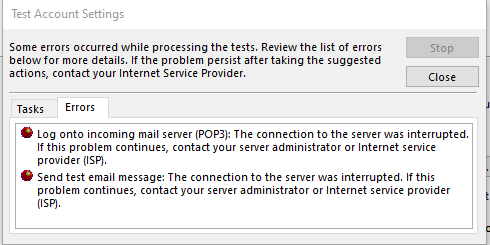
"Server neočekávaně ukončil připojení. Mezi možné příčiny patří problémy se serverem, problémy se sítí nebo dlouhá doba nečinnosti."
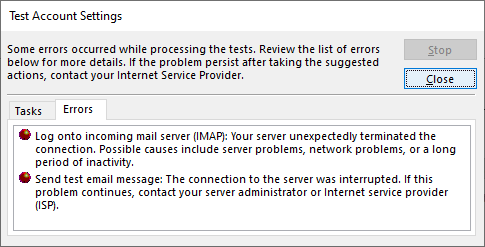
STAV: ALTERNATIVNÍ ŘEŠENÍ
Po prošetřování tohoto problému se zobrazují dvě alternativní řešení, která vám pomůžou s těmito chybami:
Alternativní řešení č. 1: Pokud se zobrazují chyby v části výše, může to znamenat, že došlo k problému s heslem aplikace. K tomu může dojít na Windows 10 nebo Windows 11. Pokud chcete opravit heslo aplikace, přihlaste se k webovému e-mailu poskytovatele e-mailu IMAP, přejděte na Informace o účtu > Zabezpečení a vytvořte nové heslo aplikace.
Heslo aplikace v e-mailovém účtu v Outlooku vyřešíte takto:
-
V Outlooku vyberte Soubor, v části Informace o účtu klikněte na rozevírací seznam a vyberte účet IMAP s výše uvedenými chybami.
-
Vyberte Nastavení účtu > Nastavení serveru.
-
V nastavení účtu IMAP vložte nové heslo aplikace do pole Heslo.
-
Vyberte Další a pak Hotovo.
Alternativní řešení č. 2: Provedli jsme další testování a zjistili jsme, že pokud používáte Windows 10, protokol TLS 1.3 může způsobit výše uvedené chyby. Naše testování zjistilo, že Windows 11 TLS 1.3 by mělo fungovat dobře s Outlookem. Pokud jste na Windows 10, pomocí následujícího postupu zakažte protokol TLS 1.3 a vyřešte chyby uvedené výše.
K tomuto problému může dojít, pokud byl počítač aktualizován tak, aby měl nakonfigurovaný protokol TLS 1.3. Pokud chcete tento problém vyřešit, odeberte nastavení protokolu TLS 1.3 následujícím způsobem:
-
Klikněte na Start, vyhledejte Regedit a otevřete aplikaci.
-
V registru přejděte na tuto cestu:
Computer\HKEY_LOCAL_MACHINE\SYSTEM\CurrentControlSet\Control\SecurityProviders\SCHANNEL\Protocols
-
Zkontrolujte, jestli se v části Protokoly zobrazuje protokol TLS 1.3. Pokud to uděláte, klikněte pravým tlačítkem na Protokoly a kliknutím na Exportovat uložte export konfigurace do registru pro případ, že byste se z nějakého důvodu museli vrátit zpět.
-
Pokud se v části Protokoly zobrazí protokol TLS 1.3, odstraňte tento klíč a jeho dílčí klíče.
-
Restartujte Outlook. Pokud stále nevidíte, že synchronizace začne fungovat, restartujte Windows.
Po provedení změny by se registr měl zobrazovat podobně jako níže a nezobrazovat žádné klíče TLS 1.3.
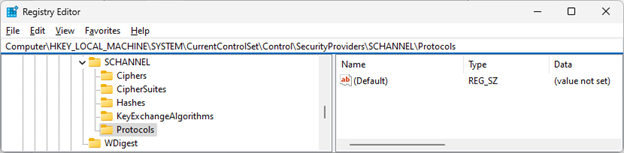
Další zdroje
Šifrovací sady v TLS/SSL (Schannel SSP) – aplikace Win32 | Microsoft Learn

Ptejte se expertů
Spojte se s experty a proberte poslední novinky o Outlooku a osvědčené postupy. Sledujte také náš blog.

Získejte pomoc v komunitě
Přijďte se svou otázkou. S řešením vám pomůžou agenti podpory, specialisté MVP, technici a uživatelé Outlooku.

Navrhněte novou funkci
Rádi si přečteme vaše návrhy a názory. Podělte se s námi o svoje nápady a dojmy. Nasloucháme vám.










